如何在 Excel 中計算平均變化率?
如果你想計算平均速度以及騎腳踏車從一個地方到另一個地方需要花費多少時間,那麼你需要知道騎腳踏車時的平均速度。
例如,假設你記錄了旅行過程中的時間和距離,現在有了這些資料,你就可以計算出平均腳踏車速度——在 Excel 表格中計算平均變化率。
請按照以下步驟在 Excel 表格中計算平均變化率。
步驟 1
開啟一個 Microsoft Excel 表格,並輸入時間和距離的資料,如下面的螢幕截圖所示,供您參考。您也可以根據自己的需要更改時間和距離。

步驟 2
現在,您需要選擇最後一個距離單元格旁邊的空白單元格,並輸入以下給出的公式來計算平均變化率,然後按回車鍵,如下面的螢幕截圖所示,供您參考。
=(B7-B2)/((A7-A2)*24)
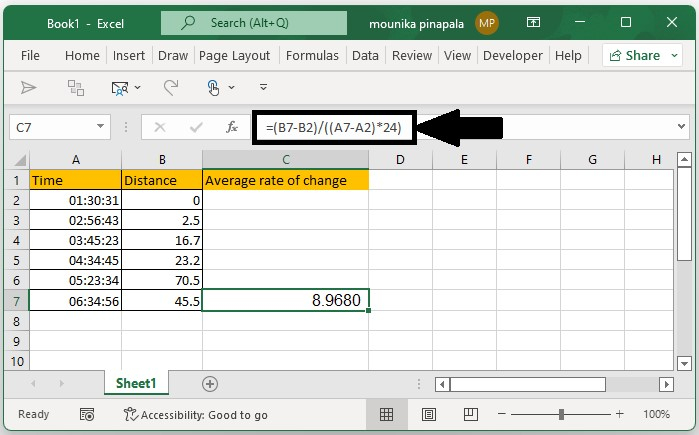
步驟 3
現在,您需要右鍵單擊輸入公式的單元格,然後從列表中選擇“設定單元格格式”,如下面的螢幕截圖所示,供您參考。
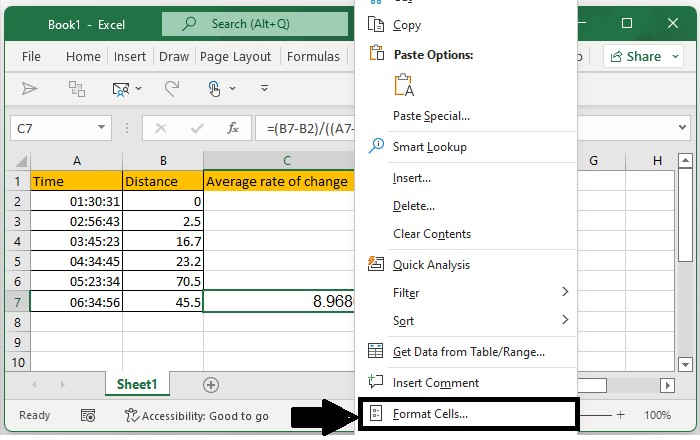
步驟 4
單擊“設定單元格格式”後,您將看到一個對話方塊,在其中從“類別”中選擇“數值”,然後在“小數位數”中輸入 1,單擊“確定”,如下面的螢幕截圖所示,供您參考。
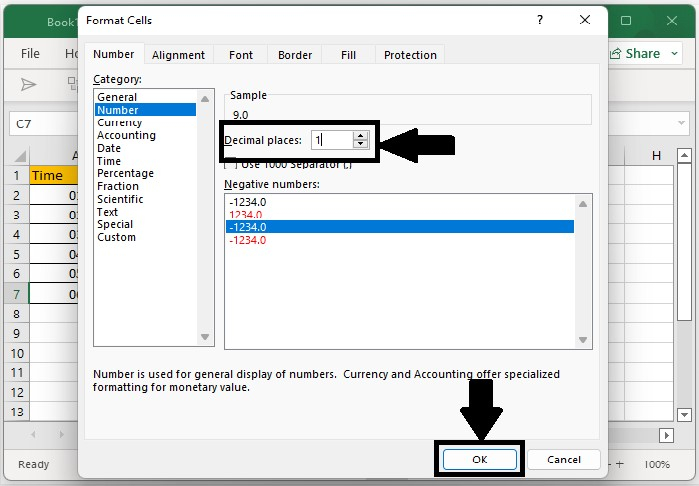
現在,您已經計算出平均腳踏車速度,也就是平均變化率,並在 Excel 中進行了格式化。格式化後,您將看到結果為 9.0,如下面的螢幕截圖所示,供您參考。

注意 - 不僅可以透過右鍵單擊包含公式的單元格並使用“設定單元格格式”命令來格式化單元格,還可以透過選擇“開始”頁面上的“增加小數位數”或“減少小數位數”按鈕來格式化平均腳踏車速度。請參閱以下螢幕截圖。

結論
在本教程中,我們使用了一個簡單的示例來演示如何在 Excel 中計算平均變化率。

廣告

 資料結構
資料結構 網路
網路 關係資料庫管理系統
關係資料庫管理系統 作業系統
作業系統 Java
Java iOS
iOS HTML
HTML CSS
CSS Android
Android Python
Python C 程式設計
C 程式設計 C++
C++ C#
C# MongoDB
MongoDB MySQL
MySQL Javascript
Javascript PHP
PHP